Page 1

联想服务器T100 G11/T400 G11
系统用户手册V1.0
Page 2

第一章 产品简介
本章将简要介绍联想服务器 T100 G11/T400 G11 服务器的产品特色、系统规
格及功能特性,以使您对于该服务器有一个概要的了解。
1.1 产品概述
联想服务器 T100 G11/T400 G11 是一款塔式服务器,它采用了 Intel 新一代
Sandy Bridge 处理器,平台设计采用 Intel 新一代 PCH C206 芯片组, 具备强大
的运算处理能力.同时,它也具备了低功耗、高性能,高可靠性的特点.是一款技术
领先、绿色环保、极具性价比的单路服务器产品。
本机型适用于中小企业、地方政府、制造企业,面向应用为局域网的文件和
打印服务器、网络管理服务器、WEB 服务器和 NAS 服务器。
1.2 产品特色
一. 强大运算处理能力
1. 支持 Intel 新一代 Sandy Bridge系列处理器,其中包括 Xeon,Core和 Pentium
三个子系列处理器.
2. 存储系统可升级 2 块 SATA 硬盘,保证用户业务发展的海量存储。
二. 绿色环保
1. 低噪音:特有的静音设计,工作时噪音低于 25 分贝;
2. 低辐射:EMC Class B;
3. 低能耗:通过中国环境标志产品认证;
三. 高可靠性
1. 防雷击:能够承受由于雷击而造成的 3000V 瞬时高压,高于 1500V 的国家标
准。
四. 安全
1. 硬盘防护技术:有效的保护硬盘,减少硬盘损失概率;
2. USB 单独禁用:禁止非授权用户使用 USB 复制信息;
1.3 系统规格及功能部件表
主机性能 技术参数
CPU 支持Sandy Bridge系列处理器
CACHE 最高达到8M三级缓存;
内存
主板硬盘控制器
显示 CPU处理器集成显卡
光驱 DVD光驱或者DVDRW光驱
网络 1000Mb NIC
键盘 USB接口键盘
鼠标 USB接口鼠标
最大支持16GB(4*4GB) DDRIII ECC or Non ECC内
存
板载SATA控制器,包括2个6G SATA端口和2个3G
SATA端口
1
Page 3

扩展性能
kPa
扩展槽 1个x16 PCI-E(x16 bus)
1个x1 PCI-E(x1 bus)
2个32/33 PCI
外部设备接口 8个 USB接口(2前6后),1个串行接口, 1组音频
接口,1个VGA接口,1个DisplayPort接口,1个 RJ45
网口
兼容操作系统
Windows XP Professional,SP2
Windows Vista Business
Windows Server 2008 Standard 32b
Windows Server 2008 Standard 64b
Windows Server 2008 R2 Foundation x64
Windows Server 2008 R2 Standard x64
Windows Server 2008 R2 Enterprise x64
Windows 7 Standard
Windows Small Business Server 2011 Essentials
其它特性
工作环境温度 10℃~35℃
储存运输温度
-40℃~70℃
工作相对湿度 80%(10℃~35℃,非冷凝)
储存运输相对湿
度
大气压力
93%(40℃,非冷凝)
86~106
电源电压 220V/50Hz
电源功率 280W
安全可靠 通过国家CCC认证
系统尺寸 365mm x 175mm x 407mm
随机软件
联想万全 T100 G11/T400 G11导航&驱动光盘
注:本文档所提供的信息如有变化,恕不另行通知。
第二章 系统结构特性
本章详细介绍联想服务器 T100 G10/T400 G10 服务器机箱的外观和内部结构
特性,同时为了便于用户的日常维护和升级扩展,本章还介绍了如何拆下和安装
服务器的相关部件。
注意:该部分所描绘的各项操作仅限于具有系统维护资格的操作员或管理员
进行。在开始任何拆装操作前,请务必先仔细阅读《联想服务器帮助信息》中的
安全警告和注意事项,并严格按照要求进行操作。
说明:本章所有图片仅供参考,具体产品以实物为准。
2
Page 4

2.1 机箱结构特性
一、 机箱前面介绍
图 1 机箱前面示意图
A.光驱位
B.前置 USB
C.硬盘状态指示灯
D.电源状态指示灯
E.电源开关
3
Page 5

二、机箱后面介绍
图 2 机箱后面示意图
A.电源接口
B.主板 I/O 区
C. PCI 扩展区
D.电源风扇
E.系统风扇
后面板接口符号含义
图或符号 表示的意义
串口
DisplayPort 接口
显示器接口
外接 USB 口
网卡接口
麦克风
音箱/耳机
音频输入
4
Page 6

2.2 机箱和主要部件拆装
一、 拆装前的注意事项
请阅读并遵守“使用必读”中提及的所有注意事项。如果随服务器提供的补
充说明与这些说明不一致,请与供货商技术服务人员联系以确定如何才能保证操
作的正确性。
注意:电源按键并不能完全切断交流电源。要切断交流电源,必须从交流电
插座中拔出与服务器相连的所有电源线的插头。
为保证系统良好的散热与通风,在正常使用服务器之前必须安装上机箱盖。
由于服务器的部件对静电放电(ESD)极其敏感,请在静电放电工作台上执
行以下各节中的操作。如果没有这样的工作台,请通过以下方法降低 ESD 所造成
的危害:
1. 戴上一条防静电腕带并与服务器的金属部分相连。
2. 在触摸服务器部件前先触摸服务器机箱的金属壳。
3. 在插拔部件时将身体一部分与服务器的金属机箱保持接触,以释放静电。
4. 避免不必要的移动。
5. 插拔服务器部件(尤其是板卡)时仅拿住边缘。
6. 将服务器部件置于一个接地的无静电的操作平台上。如果可能的话,使用一
块导电泡沫垫,但不要使用部件的包装袋。
7. 避免让部件在操作平台上滑动。
需要准备的工具
1、 十字螺丝刀;
2、 防静电腕带与导电泡沫垫(推荐);
3、 纸笔,以记录服务器系统配置状况的更改,记录所有已安装部件的
特定的相关信息;
二、 机箱左侧盖的拆装
在进行操作之前,确保您对本节的《拆装前的注意事项》中的内容完全理解,
并已阅读“使用必读”中的安全警告及注意事项。
取下机箱左侧盖:
1,关闭所有和服务器连接的外围设备。关闭服务器。
2,拔掉 AC 电源线。
3,拧松机箱后部两颗固定螺钉(下图 A 标识)。按压锁扣(下图 B 标识),
将机箱左侧盖取出(下图 C 标识)。
5
Page 7

图3左侧盖拆装示意图
安装过程相反。
三、 散热器的拆装
在进行操作之前,确保您对本节的《拆装前的注意事项》中的内容完全
理解,并已阅读“使用必读”中的安全警告及注意事项。
拆卸散热器:
1,关闭所有和服务器连接的外围设备。关闭服务器。
2,拔掉 AC 电源线。
3,取下机箱左侧盖。(参考“机箱左侧盖的拆装”操作方法)。
4,断开散热器风扇电源线。
5,按照如下数字顺序拆卸螺丝:
a.将 1 号螺丝旋起一半,完全拆卸 3 号螺丝,完全拆卸 1 号螺丝。
b.将 2 号螺丝旋起一半,完全拆卸 4 号螺丝,完全拆卸 2 号螺丝。
6
Page 8

图4 散热器的拆装
6,轻轻左右摇晃散热器,直至脱离 CPU,然后移除散热器。
安装过程相反。
四、 CPU 的拆装
在进行操作之前,确保您对本节的《拆装前的注意事项》中的内容完全
理解,并已阅读“使用必读”中的安全警告及注意事项。
安装 CPU:
1,关闭所有和服务器连接的外围设备。关闭服务器。
2,拔掉 AC 电源线。
3,取下机箱左侧盖。(参考“机箱左侧盖的拆装”操作方法)。
4,下压并外推 CPU 座卡扣,打开 CPU 座卡扣。
7
Page 9

图5 打开 CPU 座卡扣
5,取出已经安装的 CPU。(请不要触碰插槽及 CPU 的金手指部分)
图 6 取出 CPU
8
Page 10

图7 不要触碰插槽及金手指部分
6,安装 CPU,对正下图 3,4 位置,注意 CPU 座的卡位(下图 1,2 标识),
轻轻放入。
图 8 安装 CPU
7,关上 CPU 座上盖,同时将 CPU 座卡扣卡入到位。
9
Page 11

图 9 关上 CPU 座上盖并卡入到位
五、 内存的拆装
在进行操作之前,确保您对本节的《拆装前的注意事项》中的内容完全
理解,并已阅读“使用必读”中的安全警告及注意事项。
安装内存:
1,关闭所有和服务器连接的外围设备。关闭服务器。
2,拔掉 AC 电源线,打开面板锁。
3,取下机箱左侧盖。(参考“机箱左侧盖的拆装”操作方法)。
4,打开内存插槽的内存锁扣(下图 A 标识)。
5,确保内存的卡位同内存插槽卡位对齐(下图 B 标识),向下插入内存。
6,下压内存上部(下图 C 标识),内存锁扣回到锁定位置(下图 D 标识)。
7,确保内存插槽的内存锁扣锁定到位(下图 E 标识)。
图 10 内存拆装示意图
取下过程相反。
六、 硬盘的拆装
在进行操作之前,确保您对本节的《拆装前的注意事项》中的内容完全
理解,并已阅读“使用必读”中的安全警告及注意事项。
硬盘 1 拆装:
1,关闭所有和服务器连接的外围设备。关闭服务器。
10
Page 12

2,拔掉 AC 电源线。
3,取下机箱左侧盖。(参考“机箱左侧盖的拆装”操作方法)。
4,按压锁扣(下图 A 标识),旋转硬盘(下图 B 标识),拔出硬盘(下图 C
标识)。
图 11 硬盘 1 拆装示意图
安装过程相反。
硬盘 2 拆装:
1,关闭所有和服务器连接的外围设备。关闭服务器。
2,拔掉 AC 电源线。
3,取下机箱左侧盖。(参考“机箱左侧盖的拆装”操作方法)。
4,拔出硬盘(下图 A 标识)。
图 12 硬盘 2 拆装示意图
安装过程相反。
分离硬盘支架:
1,扭动支架使硬盘与支架分离。
11
Page 13

图 13 硬盘支架拆装示意图
安装过程相反。
七、 光驱的拆装
在进行操作之前,确保您对本节的《拆装前的注意事项》中的内容完全理解,
并已阅读“使用必读”中的安全警告及注意事项。
取下光驱:
1,关闭所有和服务器连接的外围设备。关闭服务器。
2,拔掉 AC 电源线。
3,取下机箱左侧盖。(参考“机箱左侧盖的拆装”操作方法)。
4,按压 5.25 寸设备锁扣(下图 A 标识),从机箱内部推出光驱(下图 B 标
识),取下固定锁片(下图 C 标识)。
图 14 5.25 寸设备拆装示意图
安装过程相反。
八、 PCI 卡的拆装
在进行操作之前,确保您对本节的《拆装前的注意事项》中的内容完全理解,
12
Page 14
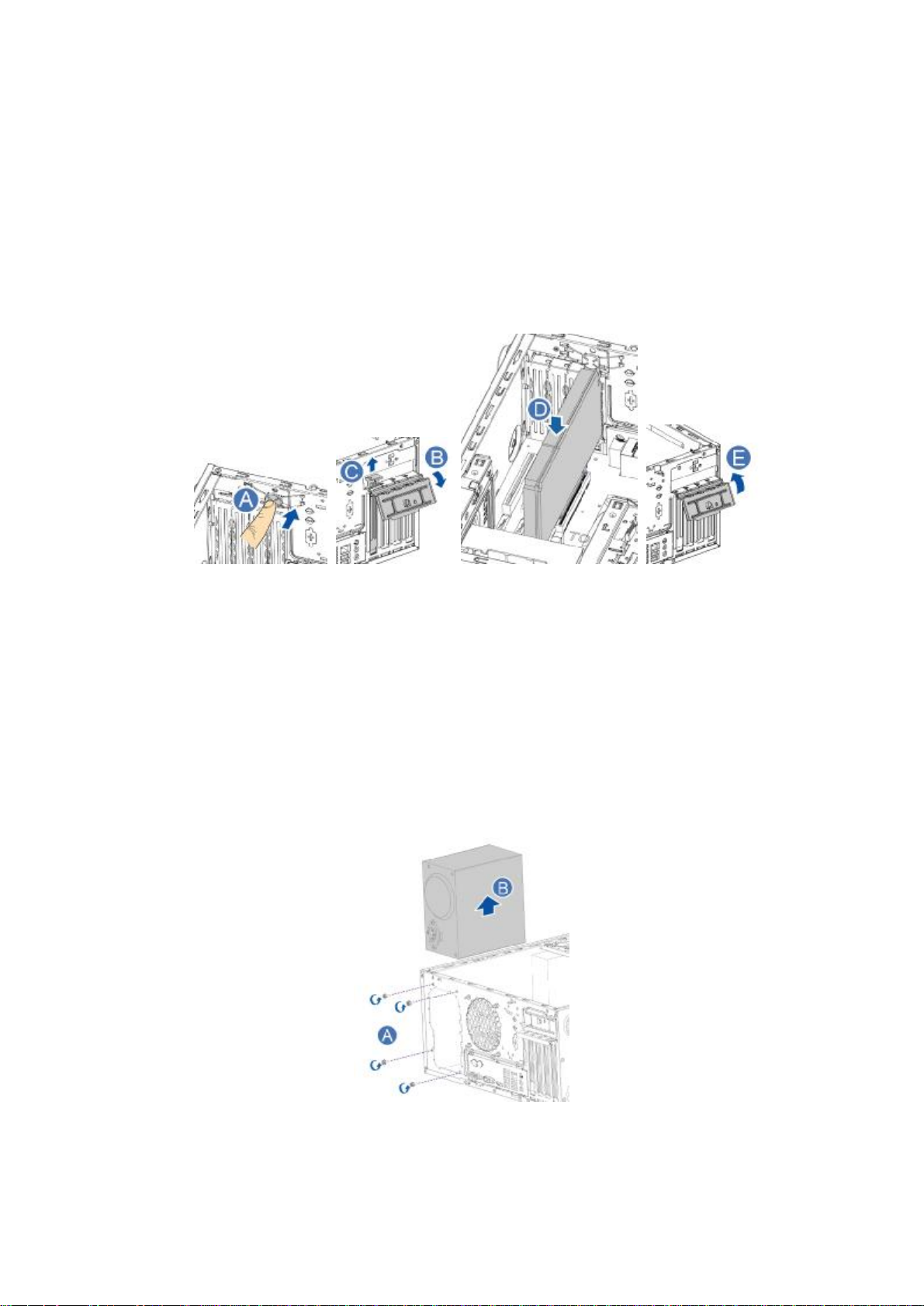
并已阅读“使用必读”中的安全警告及注意事项。
安装 PCI 卡:
1,关闭所有和服务器连接的外围设备。关闭服务器。
2,拔掉 AC 电源线。
3,取下机箱左侧盖(参考“机箱左侧盖的拆装”操作方法)。
4,从机箱内侧按压 PCI 卡固定扣(下图 A 标识), 旋转压板(下图 A 标识),
取出 PCI 卡防 EMI 挡片(下图 C 标识),插入 PCI 卡(下图 D 标识),旋
转压板到锁定 PCI 挡片(下图 E 标识)。
图 15 PCI 拆装示意图
5,如需要,接上相关线缆。
取下过程相反。
十、拆卸电源模块
在进行操作之前,确保您对本节的《拆装前的注意事项》中的内容完全理解,
并已阅读“使用必读”中的安全警告及注意事项。
取下热插拔电源模块:
1,关闭所有和服务器连接的外围设备。关闭服务器。
2,拔掉 AC 电源线。
3,拔下电源的连线,拧下固定螺钉(下图 A 标识),向上取出电源模块(下
图 B 标识)。
图16 电源模块拆装示意图
安装过程相反。
13
Page 15

第三章 系统设置
本章主要介绍主板 BIOS 的设置内容。
3.1 主板 BIOS 设置
一、 通电自检程序(POST)
每次启动系统时,BIOS 都会执行通电自检程序(POST) ,其执行过程如下。
1. 启动系统,几秒钟之后,POST 开始运行,联想 LOGO 就会显示在屏幕上。
2. 当联想 LOGO 显示在屏幕上时,请根据提示按<Ecs>键查看 POST 过程及信息,按<F1> 键
进入 BIOS 设置程序,按<F12>键进入启动设备选择菜单。
3. 如果引导设备未安装操作系统,引导过程将继续,这时系统会显示下列消息:Operating
System not Found。
4. 此时按任意键,系统将按照 BIOS 中引导优先级规定的顺序查找所有可引导的设备。
二、 BIOS 设置操作说明
1. 运行主板 BIOS 设置程序
当系统处于 POST(通电自检)状态时,按<F1> 键即可进入 BIOS 设置主界面中。
2. BIOS 设置程序操作说明
设置过程中的操作及按键方法如下表:
功能 按键
获得帮助信息 <F1>
选项间切换 ↑ ↓
改变选项值 PgUp 或 PgDn
选定选项或进入子菜单 <Enter>
退出子菜单或退出设置程序 <Esc>
载入默认安全/优化值
保存并退出设置程序 <F10>
<F9>
注意:请不要随意改变您不熟悉的 BIOS 参数
BIOS 内的参数有些是设定硬件的时序或设备的工作模式的,不适当地改变这些参数会造成
功能错误、死机甚至无法开机的现象,所以建议您不要随意改变您不熟悉的 BIOS 参数。万
一您已造成系统无法开机的现象,请参考有关“CMOS 配置清除方法”的说明。
注:随着 BIOS 版本的升级,有些项目或内容可能有微小变化,恕不另行通知。
三、 BIOS 设置项介绍
1、BIOS 设置主菜单
项目 说明
Main 基本系统信息
Devices 设备参数设置
Advanced 高级 BIOS 参数设置
Power 电源管理参数设置
Security 安全参数设置
Startup 启动参数设置
14
Page 16

Exit 退出
2、Main 参数设置(Main)
项目 说明
System Summary 系统信息统计
System Time & Date 设置系统时间和日期
Machine Type and Model Only read
System Brand ID Only read
System Serial Number Only read
Asset Tag Only read
System UUID Only read
Ethernet MAC Address Only read
BIOS Revision Level Only read
Boot Block Revision Level Only read
Language 选择语言(English/Français/中文)
注:[ ]中为系统缺省值,下同。
3、设备参数设置(Devices)
项目 选项 说明
Serial Port Setup 见下表 A Serial Port Setup 子菜单;
USB Setup 见下表 B USB Setup 子菜单;
ATA Drive Setup 见下表 C ATA Drive Setup 子菜单;
Video Setup 见下表 D Video Setup 子菜单;
Audio Setup 见下表 E Audio Support 子菜单;
Network Setup 见下表 F Network Setup 子菜单;
A, Serial Port Setup 子菜单
项目 选项 说明
Serial Port1 Address Disabled
[3F8/IRQ4]
2F8/IRQ3
3E8/IRQ4
2E8/IRQ3
B,USB Setup 子菜单
项目 选项 说明
USB Support Disabled
[Enabled]
USB Legacy Support Disabled
[Enabled]
Front USB Ports Disabled
[Enabled]
Rear USB Ports Disabled
[Enabled]
选择串行端口 1 设定
关闭- 在操作系统下串行端口 1 不可使用。
选择是否打开或者关闭 USB 功能.
如果此功能是关闭的,那么没有 USB 设备可
以使用.
打开或者关闭传统 USB 功能支持
选择是否打开前置 USB 端口.
选择是否打开后置 USB 端口.
15
Page 17

USB Port 1 Disabled
[Enabled]
USB Port 2 Disabled
[Enabled]
USB Port 3 Disabled
[Enabled]
USB Port 4 Disabled
[Enabled]
USB Port 5 Disabled
[Enabled]
USB Port 6 Disabled
[Enabled]
USB Port 7 Disabled
[Enabled]
USB Port 8 Disabled
[Enabled]
C, ATA Drives Setup 子菜单
项目 选项 说明
External SATA Port Disabled
[Enabled]
SATA Controller Disabled
[Enabled]
Configure SATA as IDE
[AHCI]
RAID
Native Mode Operation Disabled
[Enabled]
Hard Disk Pre-delay [Disabled]
3 Seconds
6 Seconds
9 Seconds
12 Seconds
15 Seconds
21 Seconds
30 Seconds
D,Video Setup 子菜单
项目 选项 说明
Select Active Video IGD
PEG
PCI
[Auto]
选择是否打开 USB 端口 1.
选择是否打开 USB 端口 2.
选择是否打开 USB 端口 3.
选择是否打开 USB 端口 4.
选择是否打开 USB 端口 5.
选择是否打开 USB 端口 6.
选择是否打开 USB 端口 7.
选择是否打开 USB 端口 8.
选择是否支持外部 SATA 设备
选择是否支持 SATA 设备
选择 IDE 或 AHCI 或 RAUD 模式。
注意:
设备驱动支持 AHCI 或者 RAID 模式取决于
硬盘如何安装.改变这个设定可能引起无法
从系统启动。
配置 ATA 设备为 native 模式工作。
注意:
某些操作系统不支持在 native 模式工作。
在软件访问硬盘时添加延迟。有些硬盘在没
有完全初始化完毕时访问会死机。这个延迟
保证硬盘在开机完全被初始化后被访问。
选择优先使用那个设备做视频输出.如果选
择自动,系统按照 PEG PCI IGD 尝试输出显
示.
PEG (PCI-e 显示设备)
16
Page 18

PCI (PCI 显示设备)
IGD (板载显示设备)
Pre-Allocated Memory Size 32MB
64MB
[128MB]
Total Graphics Memory 128MB
256MB
[Maximum]
Multi-Monitor Support [Disabled]
Enabled
E, Audio Setup 子菜单
项目 选项 说明
Onboard Audio Controller Disabled
[Enabled]
G, Network Setup 子菜单
项目 选项 说明
Onboard Ethernet
Controller
Boot Agent [PXE]
4、高级参数设置(Advanced)
项目 选项 说明
Rapid Drive Support [Disabled]
CPU Setup 见 A, CPU Setup 子菜单;
Intel® Manageability 见 B, Intel® Manageability 子菜单;
A, CPU Setup 子菜单
项目 选项 说明
Intel® SpeedStep ™
Technology
Core Multi-Processing Disabled
Hyper Threading
Technology
Disabled
[Enabled]
SMC
Disabled
Enabled
Disabled
[Enabled]
[Enabled]
Disabled
[Enabled]
分配给板载显卡的内存大小
全部分配给图形设备的共享内存大小.
注意:
这个选项只会对 windos XP 有影响.
选择是否打开多显示功能.
[打开]IGD 和 PEG 可以同时显示
选择是否打开板载音频功能
选择是否打开板载网卡功能
选择是否关闭 加载 PXE(预执行环境)或
者 SMC(安全管理 委托)启动代理.这个功
能
打开 - 打开 BIOS 对 Rapid Drive 技术的
支持
注意:Rapid Drive 技术只有在下列两种情
况下才会生效:
1)至少安装两块硬盘;
2)硬盘不能处于 RAID 模式。
Intel SpeedStep 技术允许系统动态调节处
理器电压和核心频率,通过此来降低平均功
耗和平均发热量.
选择是否打开 Intel SpeedStep 技术.
打开- 所有的处理器核心操作系统可用.
关闭- 只有一个核心操作系统可用.
HT Technology 可以让同一个处理器的核心
提供多个逻辑处理器的处理能力。各个逻辑
处理器共享执行资源和高速缓冲器
17
Page 19

Execute-Disable Bit Disabled
[Enabled]
Intel® Virtualization
Technology
VT-d [Disabled]
TxT [Disabled]
C State Support C1
Turbo Mode Disabled
CPU ID Only read
Microcode Revision (MM /
DD / YYYY)
B, Intel Manageability 子菜单
项目 选项 说明
Intel® Manageability
Control
Intel® Manageability
Reset Enabled
Press <Ctrl-P> to enter
MEBx
[Disabled]
Enabled
Enabled
Enabled
C1C3
[C1C3C6]
[Enabled]
Only read
Disabled
[Enabled]
[Disabled]
Enabled
Disabled
[Enabled]
打开或者关闭病毒防护功能
Intel(R) Virtualization Technology 允许
PC 平台可以同时在独立的分区同时运行多
个应用程序和操作系统.它可以帮助管理和
保护有多个功能能力的 PCs.
选择是否打开或关闭 Virtualization
Technology.
VT-d 支持 Intel 的平台,提供并改进了独立
的I /O 资源.使得 I/O 资源更可靠,更安全,
更有效。
选择是否打开或关闭 VT-d.
Trusted Execution Technology (TxT) 提供
了基于硬件的机制,用来避免基于软件的攻
击.保护储存和建立机密的数据.
选择是否打开或关闭 TxT.
注意:
如果 TxT 打开,TCG Security Feature 将自
动设定为"Active" .
选择处理器电源状态.来减少系统空闲时处
理的的功耗.
C1:仅 C1
C1C3: C1 和 C3
C1C3C6: C1,C3 和 C6
打开关闭 Turbo Mode 可以使处理器评估其
本身的散热,电流和功率动态地调整出一个
最适合的频率上限。
设置 Intel 管理功能为 "disabled"时
1.如果 Intel 管理系统已被配置,MEBX 要
被设置为原始值.
注意:当 MEBX 提示 Intel 管理系统将被设
为原始值时,请选择"YES"
2.Disable Intel 管理功能
你可以进入 MEBX 或者 BIOS 重新打开 Intel
管理功能
如果选择打开,MEBX 的设定会恢复默认值.
包含进入 MEBx 的密码.
Management Engine BIOS Extension (MEBx)
提供了用来配置 ME(Management Engine)
18
Page 20

的选项. 选择是否能够访问 MEBx.
ME Firmware Version Only read
SOL Configuration 见下表 B1 SOL Configuration 子菜单;
B1, SOL Configuration 子菜单
项目 选项 说明
Console Type VT100
VT100, 8bit
PC-ANSI,
7bit
PC ANSI
[VT100+]
VT-UTF8
ASCII
5、电源管理设置(Power)
项目 选项 说明
After Power Loss Power Off
Power On
[Last State]
Enhanced Power Saving Mode [Disabled]
Enabled
Smart Performance Choice Better
Acoustic
Performance
Better
Thermal
Performance
Automatic Power On 见下表 A Automatic Power On 子菜单;
A, Automatic Power On 子菜单
项目 选项 说明
Wake on LAN Primary
[Automatic]
Disabled
Wake from PCI Modem [Primary]
Automatic
这个选项用来控制在电源重新恢复时系统
的处于的状态.选择 “开机”在电源恢复
时,系统要处于重新开机.
选择“关机”在电源恢复时,系统要处于
关机状态.选择“上一状态”在电源恢复时,
系统要处于之前的状态.
选择是否打开增强的省电模式。
[打开]系统关机时会进入增强的省电模
式.关机状态下,总功耗将会更低.
[关闭] 关闭增强的省电模式.
注意:当打开增强的省电模式,网卡唤醒功
能将不能够使用.Intel(R) Manageability
管理功能将不能够使用.
噪音性能优先:系统运行在更安静的等级
下。
散热性能优先:系统运行在更低温的等级
下
选择是否打开网卡唤醒功能并且选择唤醒
时采用那种启动顺序.
注意:
此选项控制板载网卡和 PCI 网卡的唤醒.
选择是否打开 PCI 调制解调器唤醒功能并
且选择唤醒时采用那种启动顺序.
19
Page 21

Disabled
Wake from Serial Port Ring [Primary]
Automatic
Disabled
Wake from PCI Device [Primary]
Automatic
Disabled
Wake Up on Alarm Single Event
Daily Event
Weekly Event
[Disabled]
Startup Sequence [Primary]
Automatic
Alarm Time (HH:MM:SS) XX:XX:XX 选择唤醒时间.
Alarm Date (MM/DD/YYYY) XX/XX/XXXX 选择唤醒日期.
Alarm Day of Week [Sunday]
Monday
Tuesday
Wednesday
Thursday
Friday
Saturday
6、安全设置(Security)
项目 选项 说明
Hardware Password Manager Disabled
[Enabled]
Current setting Registered
Disabled
[Enabled]
Administrator Password Not
Installed
Installed
Power-On Password Not
Installed
Installed
Set Administrator
Password
Set Power-On Password Enter 只读项
Require Admin Password
when Flashing
Require POP on Restart Yes
Hard Disk Password 见下表 A Hard Disk Password 子菜单;
Fingerprint Setup 见下表 B Fingerprint Setup 子菜单;
Enter 只读项
Yes
[No]
[No]
选择是否打开串口 Ring 唤醒功能并且选
择唤醒时采用那种启动顺序.
选择是否打开 PCI 设备唤醒功能并且选
择唤醒时采用那种启动顺序.
选择是否打开时钟唤醒功能,可以允许您
的系统在一个特定的年月日唤醒.
注意:
设定的值有可能被操作系统覆盖掉.
选择时钟唤醒时采用那种启动顺序.
选择一周之内的唤醒的日期.
Hardware Password Manager 打开 中央管理
密码功能
HPM 状态
只读项
只读项
选择“No”时,刷新 BIOS 时不需要输入管理
员密码.
选择“No”时,只有冷启动时需要输入开机
密码.
20
Page 22

TCG Feature Setup 见下表 C TCG Feature Setup 子菜单;
System Event Log 见下表 D System Event Log 子菜单;
Configuration Change
Detection
A, Hard Disk Password 子菜单
项目 选项 说明
SATA Drive 0 Password [Disabled]
SATA Drive 1 Password [Disabled]
Require HDP on Restart Yes
B, Fingerprint Setup 子菜单
项目 选项 说明
Preboot Authentication Disabled
Erase Fingerprint Data Yes
C, TCG Feature Setup 子菜单
项目 选项 说明
TCG Security Feature Active
Clear TCG Security Feature Yes
D, System Event Log 子菜单
项目 选项 说明
[Disabled]
Enabled
User
User +
Master
User
User +
Master
[No]
[Enabled]
[No]
[Inactive]
Disabled
[No]
选择是否打开配置改变检查功能.如果打开,
当某个设备被安装或者移除, 系统会在 POST
时告知用户.这个消息用户只能通过进入
BIOS 设定保存退出清除,
硬盘密码可以阻止未授权的用户访问硬盘数
据.除用户硬盘密码之外.主硬盘密码可以用
来恢复用户密码.
注意:
如果存在多个硬盘,建议多个硬盘设定同一
个硬盘密码.
硬盘密码可以阻止未授权的用户访问硬盘数
据.除用户硬盘密码之外.主硬盘密码可以用
来恢复用户密码.
注意:
如果存在多个硬盘,建议多个硬盘设定同一
个硬盘密码.
选择”No“时,只有冷启动时需要输入硬盘
密码.
重要:
如果要取得更高优先级的安全,强烈建议这
个值选为”是“.
选择是否开开指纹读卡器功能.
选择是否清除指纹读卡器保存的数据.
激活- 完全打开安全功能.
未激活-操作系统可以侦测到安全芯片, 但
没有功能.
关闭-隐藏安全芯片功能并关闭此功能.
注意:
如果设置成未激活或者关闭,TxT 选项会自动
变为关闭.
选择是否打开安全芯片功能
21
Page 23

View System Event Log 查看系统事件日志
Clear System Event Log 清除系统事件日志
7、启动参数设置(Startup)
项目 选项 说明
Primary Boot Sequence 见 A, Primary Boot Sequence 子菜单;
Automatic Boot Sequence 见 B, Automatic Boot Sequence 子菜单;
Error Boot Sequence 见 C, Error Boot Sequence 子菜单;
Boot Mode [Auto]
UEFI
Legacy
Quick Boot Disabled
[Enabled]
Boot Up Num-Lock Status Off
[On]
Keyboardless Operation [Disabled]
Enabled
Option Keys Display Disabled
[Enabled]
Option Keys Display Style Legacy
[Normal]
Startup Device Menu Prompt Disabled
[Enabled]
A, Primary Boot Sequence 子菜单
项目 选项 说明
1st Boot Device Only read 选择第一个启动设备
2nd Boot Device Only read 选择第二个启动设备
3rd Boot Device Only read 选择第三个启动设备
4th Boot Device Only read 选择第四个启动设备
Hard Disk Drives Only read Hard Disk 设备选择
Removable Drives Only read 可移动设备选择
选择启动方式: 从 Legacy 启动设备或支持
UFEI 启动方式的设备启动.
选择"自动", 系统将顺序按照启动设备序列
中的设备启动,优先采用 UEFI 启动方式.
选择"UEFI", 系统将只选择UEFI 启动设备启
动;
选择"Legacy",系统将只选择 Legacy 启动设
备启动.
选择打开取得快速启动时间. 选择关闭在
POST 时检查粘滞键,POST 结束有一声警告.
这个选项表明颗数字键盘的启动之后状态.
如果选择是开,在数字键盘将表现为数字键.
如果选择是关,数字键盘将表现为指针键.
无键盘操作,允许系统没有键盘.这种模式一
般用在系统作为一个网络的服务器来用.
注意:
如果是打开的话,没有键盘的系统在 POST 过
程中不显示键盘错误.
系统开机时控制系统选项键(例如 F1)的提
示.
注意:
关闭提示不会影响功能键的使用.
系统开机时控制在 POST LOGO 屏幕的显示提
示.选择”一般“会提示 enter 键.选择 "传
统",会提示 F1 和 F12 的提示.
允许在开机后通过 F12 调用启动设备菜单.启
动设备菜单可以允许临时选择可启的设备.
22
Page 24

CD/DVD Drives Only read CD/DVD 设备选择
Network Drives Only read 网卡设备选择
B, Automatic Boot Sequence 子菜单
项目 选项 说明
1st Boot Device Only read 第一个启动设备选择
2st Boot Device Only read 第二个启动设备选择
3st Boot Device Only read 第三个启动设备选择
4st Boot Device Only read 第四个启动设备选择
C, Error Boot Sequence 子菜单
项目 选项 说明
1st Boot Device Only read 第一个启动设备选择
2nd Boot Device Only read 第二个启动设备选择
3th Boot Device Only read 第三个启动设备选择
4th Boot Device Only read 第四个启动设备选择
8、退出设置(Exit)
项目 说明
Save Changes and Exit 保存更改并退出
Discard Changes and Exit 忽略更改并退出
Load Optimal Defaults 载入缺省设置
3.2 跳线清除 CMOS
1、CMOS 跳线位于 SATA 接口旁边(红色)
1 2 3
CLR-CMOS
2、当跳线帽插接到 1-2 PIN 脚上时,系统正常运行;
3、清除 CMOS 的操作步骤依次如下:
1)将跳线帽插接到 2-3 PIN 脚上,
2)插上电源线,
3)按开机键,保持机器运行状态大约 10 秒时间,
4)按住开机键大约 5 秒,让机器关机,
5)将跳线帽重新插接到 1-2 PIN 脚上;
1—2 NORMAL
2—3 CLEAR
CMOS 配置清除跳线位置说明
23
Page 25

3.3
板载 SATA RAID 系统设置
一、RAID 信息显示
系统启动时,SATA RAID BIOS 初始化后,在屏幕上显示适配器的 ROM 版本和磁盘阵列
配置状态以及当前的物理磁盘列表。其中阵列状态“status”中包括了三种可能出现的情形:
正常状态(Normal)、 脱机状态(Degrade)和损坏状态(Offline)。
1. 正常状态(Normal)
出现这一状态时,表明硬盘阵列工作正常。
2. 脱机状态(Degrade)
表明镜像阵列中有一个以上的硬盘出错或断开。当硬盘阵列为脱机状态(Degrade) 时,
用户必须替换出错硬盘,然后通过重建恢复数据。
3. 损坏状态(Off line)
表明阵列损坏,并且不能通过 rebuild 恢复,用户需重新创建阵列。
二、运行 SATA RAID BIOS 设置程序
在系统 POST 过程中,当出现“Press <CTRL-I> to enter Configuration Utility…”
时按 Ctrl+I 进入 SATA RAID 管理工具界面,用户可根据菜单提示进行 RAID 配置或其他操
作。
三、SATA RAID 管理工具
SATA RAID 管理工具主界面包含下列菜单:
1. Creat RAID Volume:创建 RAID 阵列。
2. Delete RAID Volume:删除 RAID 阵列。
3. Reset Disks to Non-RAID:重置磁盘为非 RAID。
4. Recovery Volume Options:重建阵列选项。
5. Exit:退出。
主界面图片:
Intel(R) Rapid Storage Technology – Option ROM – 10.0.0.1046
Copyright(C) 2003-10 Intel Corporation. All Rights Reserved.
============================[ MAIN MENU ]===========================
1. Create RAID Volume 3. Reset Disks to Non-RAID
2. Delete RAID Volume 4. Recovery Volume Options
5. Exit
24
Page 26

======================[ DISK/VOLUME INFORMATION ]==================
RAID Volumes :
ID Name Level Strip Size Status Bootable
0 Volume0 RAID0(Stripe) 128KB 1.8TB Normal Yes
Physical Devices :
Port Device Model Serial # Size Type/Status(Vol ID)
0 ST31000528AS 6VP0SYYF 931.5GB Member Disk(0)
1 ST31000528AS 6VP0TMWZ 931.5GB Member Disk(0)
[↑↓]-Select [ESC]-Exit [ENTER]-Select Menu
常用操作:
<一>、创建 RAID 阵列
在主界面选择 1.Creat RAID Volume 回车,进入 CREATE VOLUME MENU 界面。如下图:
Intel(R) Rapid Storage Technology – Option ROM – 10.0.0.1046
Copyright(C) 2003-10 Intel Corporation. All Rights Reserved.
=========================[ CREATE VOLUME MENU ]====================
Name : Volume1
RAID Level :RAID0(Stripe)
DisKs : Select Disks
Strip Size : 128KB
Capacity : 0.0 GB
Sync : N/A
Create Volume
===============================[ HELP ]==============================
Choose the RAID level :
RAID 0 : Stripes data (performance).
RAID 1 : Mirrors data (redundancy).
Recovery : Copies data between a master and a recovery disk.
[↑↓]Change [TAB]-Next [ESC]-Previous Menu [ENTER]-Select
25
Page 27

菜单选项包括:
1. Name:创建的 RAID 阵列名称;
2. RAID Level:RAID 级别,包括 RAID0,RAID1;
3. Disks:选择需要创建阵列的磁盘;根据界面下方的提示选择不同数量的磁盘;选择
完毕,回车退出;
4. Strip Size:选择条带尺寸;
5. Capacity: 选择 RAID 阵列容量;
6. Sync: 是否同步数据;
7. Creat Volume 开始创建阵列;
在 RAID 参数和磁盘选择都完成后,选择 Creat Volume 回车,开始创建阵列,系统警告:所
有数据都将失去,是否确认?输入‘Y’确认。退回主界面,RAID 阵列创建完成。
<二>、删除 RAID 阵列
在主界面选择 1.Delete RAID Volume 回车,进入 DELETE VOLUME MENU 界面。如下图:
Intel(R) Rapid Storage Technology – Option ROM – 10.0.0.1046
Copyright(C) 2003-10 Intel Corporation. All Rights Reserved.
======================[ DELETE VOLUME MENU ]=======================
Name Level Drives Capacity Status Bootable
Volume0 RAID0(Stripe) 2 1.8TB Normal Yes
===============================[ HELP ]==============================
Deleting a volume will reset the disks to non-RAID.
WARNING : ALL DISK DATA WILL BE DELETED.
(This does not apply to Recovery volumes)
[↑↓]Select [ESC]-Previous Menu [DEL]-Delete Volume
列出所有 RAID 阵列信息,使用光标选择想要删除的阵列。按下‘DEL’键删除。系统警告:
所有数据都将失去,是否确认?输入‘Y’确认。返回 DELETE VOLUME MENU 界面,RAID 阵
列删除完成。
26
Page 28

<三>、重置磁盘为非 RAID
在主界面选择 3. Reset Disks to Non-RAID 回车,进入 RESET RAID DATA 界面。如下图:
=======================[ RESET RAID DATA ]==========================
Resetting RAID disk will remove its RAID structures
And revert it a non-RAID disk .
WARNING : Resetting a disk causes all data on the disk to be lost .
(This does not apply to Recovery volumes)
Port Drive Model Serial # Size Status
0 ST31000528AS 6VP0SYYF 931.5GB Member Disk
1 ST31000528AS 6VP0TMWZ 931.5GB Member Disk
Select the disks that should be reset .
========[↑↓]-Previous/Next [SPACE]-Select [ENTER]-Selection Complete========
列出所有 RAID 阵列包含的磁盘信息,按照界面下方提示选择磁盘,回车,系统警告:重置
选定的磁盘上的 RAID 数据,是否确认?输入‘Y’确认。返回主界面,RAID 磁盘重置为非
RAID 磁盘完成。
<四>、重建阵列选项
当阵列中有损坏的硬盘时,更换硬盘后系统将自动重建,修复受损的阵列,但是这个重建动
作将在操作系统下完成。
注意:若用户使用板载SATA RAID配置,请务必安装管理软件。
3.4 板载 SATA RAID 操作系统下的管理软件使用说明
管理软件的安装(Windows Server 2003/2008)
一.
1. 将联想 ThinkServer 导航光盘放入光驱,进入"我的电脑",选择光驱;
2. 进入光盘,运行:\Utilities and Others\Intel RST Raid 管理软件,开始安装。
3. 出现"欢迎使用安装程序"界面,点击"下一步",继续安装;
27
Page 29

4. 出现"警告"界面,点击"下一步",继续安装;
5. 出现"许可协议"界面,点击"是"继续安装;
6. 出现"Readme 文件信息"界面,按"下一步"继续安装;
7. 出现"请单击 '下一步' 以继续"界面,按"下一步"继续安装;
8. 出现"安装完毕"界面,选择"是,我要现在就重新启动计算机。"点击"完成"安装
结束。
28
Page 30

二.
管理软件的使用:
1. 选择开始->程序->Intel->英特尔快速存储技术,启动管理软件,可以看到阵列和硬
盘的信息
三. RAID 掉线报警说明
1. RAID 阵列降级报警时,请注意 Intel RST Console 界面的阵列信息和桌面右下角的图标状
态信息的相应提示,如下图示;
29
Page 31

2.RAID 阵列“重建”时,请注意 Intel RST Console 界面的阵列信息和桌面右下角的图标
状态信息的相应提示,如下图示;
30
Page 32

第四章 常用操作系统安装指南(SATA)
本章主要介绍目前常用操作系统的安装步骤及注意事项,常用的操作系统包括:
1. Windows Server 2008 简体中文版安装指南(包含 OEM 版本)
2. Windows Server 2008 R2 简体中文标准版安装指南(包含 OEM 版本)
3.Windows Small Business Server 2011 Essentials (Aurora)英文标准版安装指南
4. Windows XP Professional 简体中文版安装指南
5. Windows Vista Business 简体中文版安装指南
6.Windows 7 简体中文版安装指南(包含 OEM版本)
4.1 Windows Server 2008 简体中文版(包含 OEM 版本)
1.本节适用于以下几种操作系统:
Windows Server 2008 Standard Edition x86 简体中文版
Windows Server 2008 Standard Edition x86 OEM 简体中文版
Windows Server 2008 Standard Edition x64 简体中文版
Windows Server 2008 Standard Edition x64 OEM 简体中文版
2.安装Windows 2008 Standard X64简体中文版系统时,板载显卡系统识别的最
大显示分辨率为:1280X1024,显存显示为1GB 。(注:无需另外加载板载显卡
驱动,OB VGA显存容量与内存容量的多少有关,非固定数值。)
一、安装前的准备工作
参照导航软件的使用说明,从导航光盘上把安装 Windows Server 2008 所
需的相应的板载 SATA RAID 驱动程序备份到联想 USB 闪存软盘驱动器(Lenovo
USB Floppy Driver Key,以下简称 USB Key)。贴标签注明“板载 SATA RAID 驱
动程序 for Windows 2008”。
二、安装步骤
1.将 Windows Server 2008 X86 简体中文版系统安装光盘放入光驱,从光驱引导
系统。
2.出现“Press any key to boot from cd”,按任意键从光盘启动。
“如果出现 Windows Setup[EMS Enabled],界面,按回车准备安装”。
3.出现“Windows is loading files”的界面,等待系统加载文件完毕。
4.出现“输入语言和其他首选项”界面,直接点击“下一步”。
5.出现“现在安装”界面,点击“现在安装”。
6.出现“键入产品密钥进行激活”界面,输入 25 位激活码,点 击 “ 下 一 步 ”(如
果您安装的版本是 OEM 版本则不需要输入产品密钥)如 果 不 需 要 激活,点 击“ 下
一 步 ” 出 现 “ 是 否 立 即 输 入 产品密钥” 选择“否”。
7.出现“选择要安装的操作系统”,根据选择要安装的操作系统(本文以完全安
装为例),选择“我已经选择了购买的 Windows 版本”单击“下一步”。
8.出现“请阅读许可条款”,请仔细阅读,并选择“我接受许可条款”,点击
“下一步”。
9.出现“您想进行何种类型的安装”,点击“自定义(高级)”。
10.出现“您想将 Windows 安装在何处?”,并显示可用磁盘信息,点击“驱
动器选项(高级)”。
31
Page 33

11.点击“新建”,根据需要输入分区大小,点 击 “ 应 用 ” ,并 单 击 “ 下 一 步 ” 。
12.出现“正在安装 Windows…”界面。
13.安装到“安装更新”时系统第一次重启。
14.第一次重启之后,再次出现“正在安装 Windows…”界面。
15.“完成安装”之后系统第二次重启,并进入“用户首次登录之前必须更改密
码”界面,点击“确定”进入密码更改界面。
16.出现密码修改界面,输入新密码并确认密码,单击箭头。
注意:密码中必须同时含有大写字母,小写字母以及数字
17.正确设置密码之后出现“您的密码已更改”,点击“确定”。
18.出现“正在准备桌面”,完成安装。
三、Intel 芯片组驱动安装
1. 将 驱动光盘放入光驱,点击我的光盘:\T100400G11 驱动
\win2008-32bit\64bit\CHIPSET。
2. 双击“setup”文件,出现“欢迎使用安装程序”界面,点击“下一步”。
3. 提示“许可协议”,点击“是”。
4. 出现“Readme 文件信息”,点击“下一步”。
5. 出现“安装进度”界面,点击“下一步”。
6. 出现“安装完毕”界面,点击“完成”后,重新启动计算机。
四、板载网卡驱动程序安装
1. 进入 Windows2008 系统,单击“开始”,用鼠标 右键点击“ 计算机”,选择“属
性”。
2. 点击“设备管理器”,弹出“设备管理器”界面。鼠标右键点击“其它设备”
中的“以太网控制器”, 选择“属性”。
3. 出现“以太网控制器属性”对话框,选择“驱动程序”,点 击“ 更 新 驱动程序”,
出现“更新驱动程序软件”对话框,选择“浏览计算机以查找驱动程序软件”。
4. 出现“浏览计算机上的驱动程序文件”界面点击“浏览”选择到:我的光
盘:\T100400G11 驱动\Win2008-32bit\NIC,点击“确定”,然后选择“下一步”。
5. 安装程序找到设置驱动程序并进行安装。
6. 出现“Windows 已经成功地更新驱动程序文件”界面,点击“关闭”。
板载网卡驱动程序安装
1. 将 驱动光盘放入光驱中,点击光盘: \T100400G11 驱动
\win2008-32bit\64bit\NIC\。
2. 双击“Autorun”文件,出现“英特尔®网络连接”界面,选择“安装驱动程
序和软件[D]”。
3. 出现“欢迎使用 英特尔(R)网络连接 InstallShield Wizard”界面,点击
“下一步”。
4. 出现“许可证协议”界面,选择“我接受“许可证协议”中的条款”,点击
“下一步”。
5. 出现“安装选项”界面,根据需求选择,点击“下一步”。
6. 出现“已做好安装程序的准备”界面,点击“安装”,出现“InstallShield
Wizard 完成”界面,点击“完成”结束安装。
32
Page 34

五、外插网卡驱动程序安装
请参照板载网卡驱动程序安装,此处不做详细说明。
六、板载显卡驱动程序安装
1. 将 驱动光盘放入光驱中,点击光盘: \T100400G11 驱动
\win2008-32bit\64bit\板载显卡。
2. 双击“Setup.exe”文件,出现“欢迎使用安装程序”界面,点击“ 下一 步”。
注: 若出 现“警告提示框”,点击“是”继续安装。
3. 出现“许可协议”界面,点击“是”继续。
4. 出现“Readme 文件信息”界面,点击“下一步”。
5. 出现“安装进度”界面,显卡驱动开始安装。出现“请单击‘下一步’以继
续”,点击“下一步”。
6. 出现“安装完毕”界面,点击“完成”后,重新启动计算机。
七、外插显卡驱动程序安装
请参照 Windows Vista Business 外插显卡驱动程序安装,此处不做详细说
明。
八、声卡驱动程序安装
1. 将 驱动光盘放入光驱中,点击光盘: \T100400G11 驱动
\win2008-32bit\64bit\AUDIO。
2. 双击“setup”文件,出现“欢迎使用 Realtek High Definition Audio Driver
InstallShield Wizard”安装界面,点击“下一步”。
3. 出现“InstallShield Wizard 完成”界面,选择“是,立即重新启动计算机”。
点击“确定”。
4.2 Windows Server 2008 R2 简体中文标准版(包含 OEM 版本)
1. 安装Windows 2008 R2 X64简体中文标准版系统时,板载显卡系统识别的最大
显示分辨率为:1280X1024,显存显示为1GB 。(注:无需另外加载板载显卡驱
动,OB VGA显存容量与内存容量的多少有关,非固定数值。)
33
Page 35

一、安装前的准备工作
参照导航软件的使用说明,从导航光盘上把安装 Windows Server 2008 所
需的相应的板载 SATA RAID 驱动程序备份到联想 USB 闪存软盘驱动器(Lenovo
USB Floppy Driver Key,以下简称 USB Key)。贴标签注明“板载 SATA RAID 驱
动程序 for Windows 2008”。
二、安装步骤
1. 将 Windows Server 2008 R2 X64 简体中文标准版系统安装光盘放入光驱,
从光驱引导系统。
2. 出现“Press any key to boot from cd”,按任意键从光盘启动。
“如果出现 Windows Setup[EMS Enabled],界面,按回车准备安装”。
3. 出现“Windows is loading files”的界面,等待系统加载文件完毕。
4. 出现“输入语言和其他首选项”界面,直接点击“下一步”。
5. 出现“现在安装”界面,点击“现在安装”。
6. 出现“选择要安装的操作系统”,根据选择要安装的操作系统(本文以完全
安装为例),选择“我已经选择了购买的 Windows 版本”单击“下一步”。
7. 出现“请阅读许可条款”,请仔细阅读,并选择“我接受许可条款”,点击
“下一步”。
8. 出现“您想进行何种类型的安装”,点击“自定义(高级)”。
9. 出现“您想将 Windows 安装在何处?”,并显示可用磁盘信息,点 击 “ 驱动
器选项(高级)”。
10. 点击“新建”,根据需要输入分区大小,点 击 “ 应 用 ” ,出 现“ 安 装 Windows”
提示,点击“确定”,最后点击“下一步”开始安装。
11. 出现“正在安装 Windows…”界面。
12. 安装到“安装更新”时系统第一次重启。
13. 第一次重启之后,再次出现“正在安装 Windows…”界面。
14. “完成安装”之后系统第二次重启,并进入“用户首次登录之前必须更改密
码”界面,点击“确定”进入密码更改界面。
15. 出现密码修改界面,输入新密码并确认密码,单击箭头。
注意:密码中必须同时含有大写字母,小写字母以及数字
16. 正确设置密码之后出现“您的密码已更改”,点击“确定”。
17. 出现“正在准备桌面”,完成安装。
三、Intel 芯片组驱动安装
1. 将 驱动光盘放入光驱,点击我的光盘:\T100400G11 驱动
\win2008-32bit\64bit\CHIPSET。
2. 双击“setup”文件,出现“欢迎使用安装程序”界面,点击“下一步”。
3. 提示“许可协议”,点击“是”。
4. 出现“Readme 文件信息”,点击“下一步”。
5. 出现“安装进度”界面,点击“下一步”。
6. 出现“安装完毕”界面,点击“完成”后,重新启动计算机。
34
Page 36

四、板载网卡驱动程序安装
1. 进入 Windows2008 系统,单击“开始”,用鼠标 右键点击“ 计算机”,选择“属
性”。
2. 点击“设备管理器”,弹出“ 设备管理器”界面。鼠标右键点击“网络适配器”
中的“通用千兆以太网控制器”, 选择“属性”。
3. 出现“以太网控制器属性”对话框,选择“驱动程序”,点 击“ 更 新 驱动程序”,
出现“更新驱动程序软件”对话框,选择“浏览计算机以查找驱动程序软件”。
4. 出现“浏览计算机上的驱动程序文件”界面点击“浏览”选择到:我的光
盘:\T100400G11 驱动\Win2008R2\NIC,点击“确定”,然后选择“下一步”。
5. 安装程序找到设置驱动程序并进行安装。
6. 出现“Windows 已经成功地更新驱动程序文件”界面,点击“关闭”。
板载网卡驱动程序安装
1. 将 驱动光盘放入光驱中,点击光盘: \T100400G11 驱动
\win2008-32bit\64bit\NIC\。
2. 双击“Autorun”文件,出现“英特尔®网络连接”界面,选择“安装驱动程
序和软件[D]”。
3. 出现“欢迎使用 英特尔(R)网络连接 InstallShield Wizard”界面,点击
“下一步”。
4. 出现“许可证协议”界面,选择“我接受“许可证协议”中的条款”,点击
“下一步”。
5. 出现“安装选项”界面,根据需求选择,点击“下一步”。
6. 出现“已做好安装程序的准备”界面,点击“安装”,出现“InstallShield
Wizard 完成”界面,点击“完成”结束安装。
五、外插网卡驱动程序安装
请参照板载网卡驱动程序安装,此处不做详细说明。
六、板载显卡驱动程序安装
注:2008 R2 板载显卡采用系统自带显卡驱动。
七、外插显卡驱动程序安装
请参照 Windows Vista Business 外插显卡驱动程序安装,此处不做详细说
明。
八、声卡驱动程序安装
1. 将 驱动光盘放入光驱中,点击光盘: \T100400G11 驱动
\win2008-32bit\64bit\AUDIO。
2. 双击“setup”文件,出现“欢迎使用 Realtek High Definition Audio Driver
InstallShield Wizard”安装界面,点击“下一步”。
3. 出现“InstallShield Wizard 完成”界面,选择“是,立即重新启动计算机”。
点击“确定”。
九、管理引擎程序安装(Management Engine)
35
Page 37

1. 将 驱动光盘放入光驱中,点击光盘: \T100400G11 驱动
\win2008-32bit\64bit\ME。
2. 双击“setup”文件,出现“选择安装语言”界面,点击“下一步”。
3. 出现“欢迎使用安装程序”界面,点击“下一步”。
4. 出现“许可协议”界面,点击“是”继续。
5. 出现“Readme 文件信息”界面,点击“下一步”。
6. 进入安装界面,出现“请单击‘下一步’以继续”提示,点击“下一步”。
注:若在该界面出现“安装警报”提示框,单击“是”继续。
若出现“软件安装”和“硬件安装”提示框,点击“仍然继续”。
7. 出现“安装完毕”界面,点击“完成”结束安装。
4.3 Windows Small Business Server 2011 Essentials 英文版
1. 安装Windows 2008 Small Business Server X64英文版系统时,板载显卡系
统识别的最大显示分辨率为:1280X1024,显存显示为1GB 。(注:无需另外加
载板载显卡驱动,OB VGA显存容量与内存容量的多少有关,非固定数值。)
一、安装前的准备工作
参照导航软件的使用说明,从导航光盘上把安装 Windows Small Business
Server 驱动程序备份到联想 USB 闪存软盘驱动器(Lenovo USB Floppy Driver
Key,以下简称 USB Key)。贴标签注明“板载 SATA RAID 驱动程序 for Windows
Small Business Server。
二、安装步骤
1. 将 Windows Small Business Server : Aurora 英文版系统安装光盘放入光驱,
从光驱引导系统,出现“windows is loading files....”。
2. 出现 Staring Windows 界面。
3. 进入安装界面,出现“Installing Windows”界面。
4. 选择“New Installation”下方有注释为“Install Windows”,若磁盘原本
有 OS,则会有另一选项“Repair an existing installation”。
5. 下一界面标题仍为“Installing Windows”,下方有黑色提示字体为“All files
and folders on your primary hard driver will be deleted”。点击最下方的
复选框“I understand that if I click Install, all files and folders on
my primary hard drive will be deleted”。
注:OB SATA 配置,无法对单一硬盘进行分区操作。即,如果使用 2T硬盘安装
OS,系统会自动将 2T 容量全部认作要安装 OS 的容量。
6. 进入 Setup is staring 界面,之后进入安装 OS 界面。OS 开始自动安装。
7. 复制文件-----展开文件 100%------提示“Windows needs to restart to
continue”后重启。
8. 重启后继续安装,出现“Completing installation”界面。
9. 提示“重启后安装将会继续”后重启。
10.出现“Setup is preparing your computer for first use”
11.出现系列提示,直到出现“Please wait while the installation continues”.
36
Page 38

注:此时,若电脑网口没有网线连接则会提示错误,并要求重启。建议安装
该 OS 的全程连接网线(网络)。
12.进入“ Windows Server Code Name ‘Aurora’” 界面。出现 3 个选项:“Country
or region” “Time and currency” “Keyboard layout”,选择后点击“Next”。
13.出现“Verify the date and time settings”界面,点击“Next”。
14.出现“Please read the Microsoft Software License Terms”界面。点击
下方的复选框“I accept the license terms (required to use Windows Server
Code Name ‘Auror’)”后,点击“Next”。
15.出现“Type your product key”界面,点击“Next”。
16.出现“Personalize your server”界面,点击“Next”。
17.出现“Provide your administrator information”界面,输入用户名和密
码后,点击“Next”。
18.出现“Keep your server up-to-date automatically”界面,有 3 个 选 项 “ Use
recommended settings” “Install updates only” “Do not check for
updates”。此处以“Use recommended settings”选项为例,选择有出现“Preparing
your server”的进度条 与完成进度百分比。进度为 30%时第一次重启,
重启后进入变为 59%并继续走进度条。100%时再次重启,后安装完成提示“Your
server is now ready to use”,点击“Close”。
三、Intel 芯片组驱动安装
1. 将 驱动光盘放入光驱,点击我的光盘:\T100400G11 驱动
\win2008-32bit\64bit\CHIPSET。
2. 双击“setup”文件,出现“欢迎使用安装程序”界面,点击“下一步”。
3. 提示“许可协议”,点击“是”。
4. 出现“Readme 文件信息”,点击“下一步”。
5. 出现“安装进度”界面,点击“下一步”。
6. 出现“安装完毕”界面,点击“完成”后,重新启动计算机。
四、板载网卡驱动程序安装
1. 将 驱动光盘放入光驱中,点击光盘: \T100400G11 驱动
\win2008-32bit\64bit\NIC\。
2. 双击“Autorun”文件,出现“英特尔®网络连接”界面,选择“安装驱动程
序和软件[D]”。
3. 出现“欢迎使用 英特尔(R)网络连接 InstallShield Wizard”界面,点击
“下一步”。
4. 出现“许可证协议”界面,选择“我接受“许可证协议”中的条款”,点 击“ 下
一 步 ”。
5. 出现“安装选项”界面,根据需求选择,点击“下一步”。
6. 出现“已做好安装程序的准备”界面,点击“安装”,出现“InstallShield
Wizard 完成”界面,点击“完成”结束安装。
五、外插网卡驱动程序安装
请参照板载网卡驱动程序安装,此处不做详细说明。
37
Page 39

六、板载显卡驱动程序安装
注:Aurora 显卡采用系统自带显卡驱动。
七、外插显卡驱动程序安装
请参照 Windows Vista Business 外插显卡驱动程序安装,此处不做详细说
明。
八、声卡驱动程序安装
1. 将 驱动光盘放入光驱中,点击光盘: \T100400G11 驱动
\win2008-32bit\64bit\AUDIO。
2. 双击“setup”文件,出现“欢迎使用 Realtek High Definition Audio Driver
InstallShield Wizard”安装界面,点击“下一步”。
3. 出现“InstallShield Wizard 完成”界面,选择“是,立即重新启动计算机”。
点击“确定”。
九、管理引擎程序安装(Management Engine)
1. 将 驱动光盘放入光驱中,点击光盘: \T100400G11 驱动
\win2008-32bit\64bit\ME。
2. 双击“setup”文件,出现“选择安装语言”界面,点击“下一步”。
3. 出现“欢迎使用安装程序”界面,点击“下一步”。
4. 出现“许可协议”界面,点击“是”继续。
5. 出现“Readme 文件信息”界面,点击“下一步”。
6. 进入安装界面,出现“请单击‘下一步’以继续”提示,点击“下一步”。
注:若在该界面出现“安装警报”提示框,单击“是”继续。
若出现“软件安装”和“硬件安装”提示框,点击“仍然继续”。
7. 出现“安装完毕”界面,点击“完成”结束安装。
38
Page 40

4.4 Windows XP Professional 简体中文版安装指南
1. Windows XP 系统识别不到 4G 内存。
一、安装步骤
1. 将 Windows XP Professional 简体中文版系统安装光盘放入光驱,从光驱引
导系统。
2. 出现“欢迎使用安装程序”的界面,按回车继续。
3. 出现 Windows XP 许可协议界面,按<F8> 键接受许可协议并继续下一步安装。
4. 根据系统提示为 Windows XP 选择或创建分区, 系统执行格式化操作并复制
文件。文件复制完成后,系统将自动重新启动。
5. Windows XP 安装程序开始检测和安装设备。
6. 在“区域和语言选项”设置中,选择默认设置即可,点击“下一步”继续。
7. 输入用户名和单位名,点击“下一步”继续。
8. 输入产品密钥,然后点击“下一步”继续。
9. 设置计算机名和管理员密码,点击“下一步”。
10. 进行适当的日期和时间设置,点击“下一步”继续。
11. Windows 会自动安装一些必要的组件,等待一段时间。
12. 出现“为改善视觉元素的外观,Windows 将自动调整您的屏幕分辨率”,点
击确定。
13. 出现“Windows 调整了您的屏幕分辨率。如果您能阅读此文本,请点击确定。”
点击确定。
14. 最后,出现“欢迎使用 Microsoft Windows”,点击下一步根据需求进行设
置即可。
二、Intel 芯片组驱动安装
1. 将驱动光盘放入光驱,点击我的光盘: \T100400G10 驱动\win-xp\CHIPSET。
2. 双击“setup”文件,出现“欢迎使用安装程序”界面,点击“下一步”。
3. 提示许可协议,点击“是”。
4. 出现“Readme 文件信息”,点击“下一步”。
5. 出现“安装进度”界面,点击“下一步”。
6. 出现“安装完毕”界面,点击“完成”后,重新启动计算机。
三、板载网卡驱动程序安装
1. 进入 Windows XP 系统,单击“开始”,用鼠标右键点击“我的电脑”,选择
“属性”。
2. 出现“系统属性”界面,选择“硬件”项,点击“设备管理器”,弹出“设备
39
Page 41

管理器”界面。鼠标右键点击“其它设备”中的“以太网控制器”, 选择“属性”。
3. 出现“以太网控制器属性”对话框,选择“驱动程序”,点 击“ 更 新 驱动程序”,
出现“硬件更新向导”对话框,提示是否连接到 Windows Update,选择“否,
暂时不”点击“下一步”,选择“从列表或指定位置安装”,点 击“ 下 一步 ”继续。
4. 选择“在这些位置上搜索最佳驱动程序”,仅选择“在搜索中包括这个位置”,
点击浏览选择到:我的光盘:\T100400G10 驱动\Win-xp\NIC, 点击“确定”,然
后点击“下一步”继续。
5. 安装程序找到设置驱动程序并进行安装。
6. 等待系统拷贝文件完成后,点击“完成”关闭完成硬件更新向导。
四、外插网卡驱动程序安装
请参照板载网卡驱动程序安装,此处不做详细说明。
五、板载显卡驱动程序安装
1. 将驱动光盘放入光驱中,点击我的光盘: \T100400G10 驱动\win-xp\VGA。
2. 双击“setup”文件,出现“欢迎使用安装程序”界面,点击“下一步”。
3. 提示许可协议, 点击“是”。
4. 出现“Readme 文件信息”,点击“下一步”。
5. 安装程序开始拷贝文件,点击“下一步”。
6. 点击“完成”后重新启动计算机。
六、外插显卡驱动程序安装
请参照板载显卡驱动驱动程序安装,此处不做详细说明。
七、声卡驱动程序安装
1. 将驱动光盘放入光驱中,点击我的光盘: \T100400G10 驱动\win-xp\AUDIO。
2. 双击“setup”文件,出现“欢迎使用 Realtek High Definition Audio Driver
Installshield Wizard”安装界面,点击“下一步”。
3. 出现“InstallShield Wizard 完成”界面,点击“完成”后重新启动计算机。
4.5 Windows Vista Business 简体中文版安装指南 一、 安装步骤
1. 将 Windows Vista Business 简体中文版系统安装光盘放入光驱,从光驱引导
系统。
2. 出现“Press any key to boot from cd”,按任意键从光盘启动。
“如果出现 Windows Setup[EMS Enabled],界面,按回车准备安装”。
3. 出现“ Windows is loading files”界面,等待系统加载文件完毕。
4. 出现“输入语言和其他首选项…”界面,直接点击“下一步”。
5. 出现“现在安装”界面,点击“现在安装”。
6. 出现“键入产品密钥进行激活”界面,输入产品密钥,点击“下一步”。如果
您此次不进行激活,点击“下一步”出现“是否立即输入产品密钥”点击“否”。
7. 出现“选择您购买的 Windows 版本”界面,根据您的需要进行选择。选择“我
已经选购了购买的 Windows 版本”点击“下一步”。
40
Page 42

8. 出现“软件许可条款”界面,选择“我接受许可条款”,点击“下一步”。
9. 出现“您想进行何种类型的安装”界面,选择“自定义(高级)”。
10. 出现 “您想将 Windows 安装在何处?”,并显示可用磁盘信息,点击“驱
动器选 项(高级)”。
11. 点击 “新建”,根据需要输入分区大小,点 击 “ 应 用 ” ,并 单 击 “ 下 一 步 ” 。
12.出现“正在安装 Windows…”界面。
13. 出现“选择一个用户名和图片”界面,输入用户名、密码和选择图片,点击
“下一 步”。
14. 出现“输入计算机名并选择桌面背景”界面,点击“下一步”。
15. 出现“帮助自动保护 Windows”界面,根据实际需求进行选择。
16. 出现“复查时间和日期设置”界面,设置时间和日期,点击“下一步”。
17. 出现 “非常感谢”界面,点击“开始”。
二、Intel 芯片组驱动安装
1. 将驱动光盘放入光驱,点击我的光盘: \T100400G10 驱动\vista\CHIPSET。
2. 双击“setup”文件,出现“用户帐户控制”对话框,点击“继续”。
3. 出现“欢迎使用安装程序”界面,点击“下一步”。
4. 出现“许可协议”,点击“是”。
5. 出现“Readme 文件信息”,点击“下一步”。
6. 出现“安装进度”界面,点击“下一步”。
7. 出现“安装完毕”界面,点击“完成”。
三、板载网卡驱动程序安装
1. 进入 Vista 系统,单击“开始”,用鼠标右键点击“计算机”,选择“属性”。
2. 点击“设备管理器”,出现“windows 需要您的许可才能继续”对话框,点击
“继续”。选择“其他设备”,右键点击“以太网控制器”的 “更新驱动程序软
件”。
3. 出现“您想如何搜索驱动程序软件”界面,选择“浏览计算机以查找驱动程
序软件”。
4. 出现“浏览计算机上的驱动程序文件”界面,点击“浏览”选择到:光
盘:\T100400G10 驱动\vista\NIC, 点击“下一步”。
5. 安装程序找到设置驱动程序并进行安装。
6. 出现“Windows 已经成功地更新驱动程序文件”界面,点击“关闭”。
四、外插网卡驱动程序安装
请参照板载网卡驱动程序安装,此处不做详细说明。
五、板载显卡驱动程序安装
1. 将驱动光盘放入光驱中,点击我的光盘: \T100400G10 驱动\vista\VGA。
2. 双击“setup”文件,出现“程序需要您的许可才能继续”对话框,点击“继
续”。
3. 出现“欢迎使用安装程序”界面,点击“下一步”。
4. 出现“许可协议”,点击“是”。
5. 出现“Readme 文件信息”,点击“下一步”。
41
Page 43
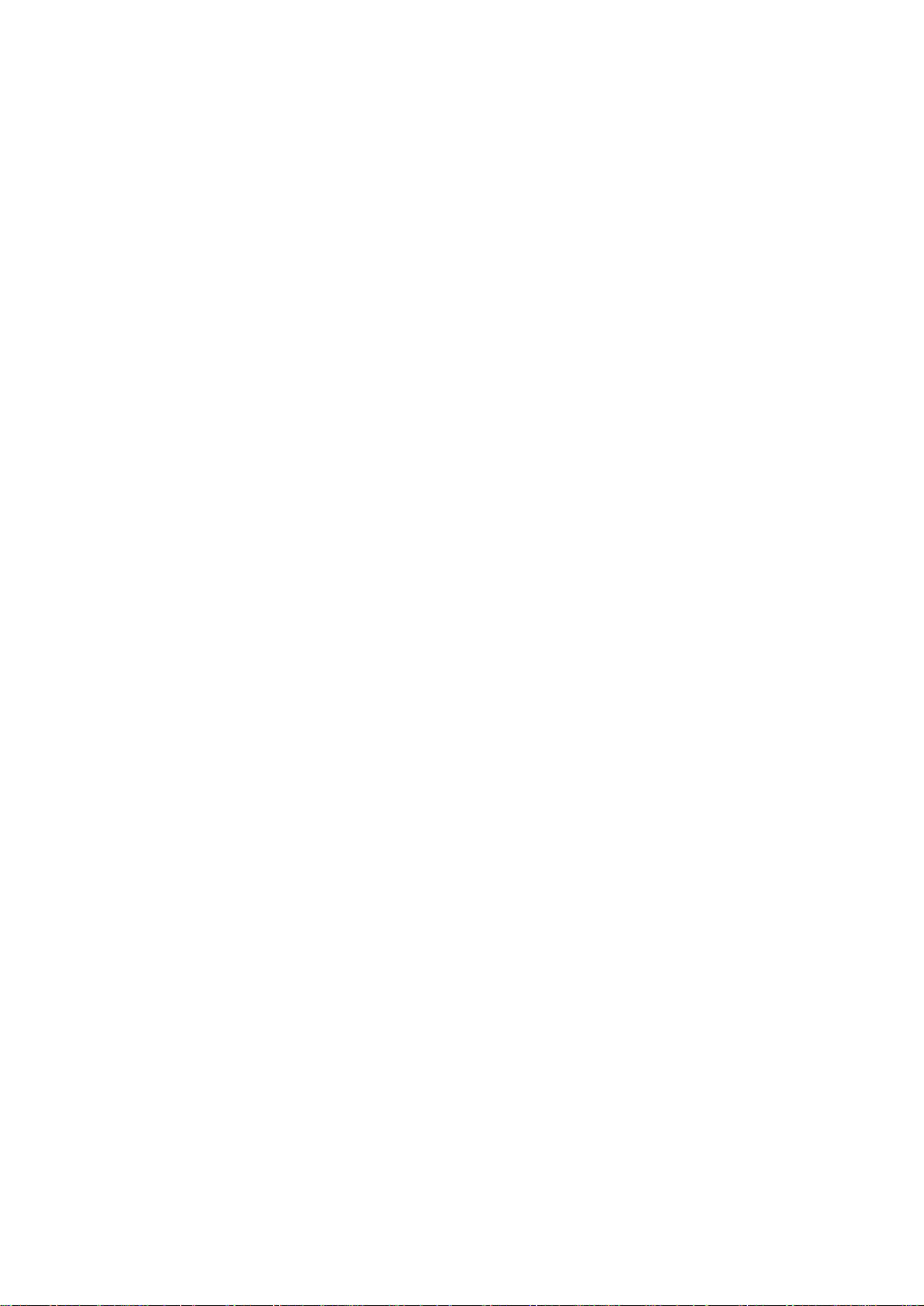
6. 出现“安装进度”界面,点击“下一步”。
7. 出现“安装完毕”界面,点击“完成”,后重新启动计算机。
六、外插显卡驱动程序安装
1. 将驱动光盘放入光驱中,点击我的光盘: \T100400G10 驱动\vista\外插显卡
ATIVGA。
2. 双击“set up”,出现提示:“程序需要您的许可才能继续”选择“继续”。
3. 出现“欢迎”界面根据提示选择的“语言支持”,此处安装以选择中文(简
体)为例。点击“下一步”。
4. 出现“选择安装操作”界面,点击“安装”。
5. 出现“欢迎使用安装程序”界面,根据您的需求选择安装方式,此处安装以
选择“快速”为例,点击“下一步”。
6. 出现“最终用户许可证协议”界面,选择“接受”。
7. 出现“文件夹 C:\program Files\ATI Technologies 不存在!要创建此文件
夹吗?”选择“是”,系统开始自动安装。
8. 出现“已完成安装”界面,点击“完成”。
9. 出现“通过 Catalyst®安装管理器进行操作后,需要重新启动系统”点击“是”
系统重启,完成安装。
七、声卡驱动程序安装
请参照 XP 板载声卡安装方法,此处不做详细说明。
4.6 Windows 7 简体中文版
1. 安装Windows7简体中文版系统时,系统自带板载显卡驱动,无需另外加载。
一、安装步骤
1.将 Windows7 简体中文标准版系统安装光盘放入光驱,从光驱引导系统。
2.出现“Press any key to boot from cd”,按任意键从光盘启动,出现“Windows
is loading files…”界面。
“如果出现 Windows Setup[EMS Enabled],界面,按回车准备安装”。
3.出现“安装程序正在启动”的界面,等待系统加载文件完毕。
4.出现“输入语言和其他首选项,然后单击“下一步”继续。”,点击“下一
步”继续安装。
5. 出现“选择要安装的操作系统”,出现提示“Windows 7 旗舰版”点击“下一
步”。
6. 出现“MICROSOFT 软件许可条款”选择“我接受许可条款(A)”,点击“下一
步”。
7. 出现“您想将 Windows 安装在何处?”,并显示可用磁盘信息,点击“ 驱动
器选项(高级)”。
8. 点击“新建”,根据需要输入分区大小,点 击 “ 应 用 ” ,出 现“ 安 装 Windows”
提示,点击“确定”,最后点击“下一步”开始安装。
9.出现“正在安装 Windows…”界面。
10.安装到“安装更新”时系统第一次重启。
11.第一次重启之后,再次出现“正在启动 Windows…”界面。
42
Page 44

12. 出现“安装程序正在启动服务”系统提示正在安装 Windows…。
13.第 二 次 重 启 之 后 ,出 现 “ 安 装 程序正在检查视频性能”之后系统进入“ 为 您
的 帐 户 选择一个用户名”,输入用户名后点击下一步。
14.出现“为帐户设置密码”界面,输入新密码并确认密码,单击下一步。
15. 出现“查看时间和日期设置”,点击下一步。
16.出现“正在准备桌面”,完成安装。
二、Intel 芯片组驱动安装
1. 将驱动光盘放入光驱,点击我的光盘: \T100400G10 驱动\win7\CHIPSET。
2. 双击“setup”文件,出现“您要允许以下程序对此计算机进行更改吗?”选
择“是(Y)”。
3. 出现“欢迎使用安装程序”界面,点击“下一步”。
3. 出现“许可协议”,点击“是”。
4. 出现“Readme 文件信息”,点击“下一步”。
5. 出现“安装进度”界面,点击“下一步”。
6. 出现“安装完毕”界面,点击“完成”。
三、板载网卡驱动程序安装
1. 进入 Windows7 系统,单击“开始”,用 鼠 标 右 键 点 击“ 计算机”,选择“属性”。
2. 点击“设备管理器”,弹出“ 设备管理器”界面。鼠标右键点击“网络适配器”
中的“通用千兆以太网控制器”, 选择“属性”。
3. 出现“基于 Marvell Yukon 88E8057 PCI-E 的通用千兆以太网控制器…”对
话框,选择“驱动程序”,点击“更新驱动程序”,出现“更新驱动程序软件”对
话框,选择“浏览计算机以查找驱动程序软件”。
4. 出现“浏览计算机上的驱动程序文件”界面点击“浏览”选择到:我的光
盘:\T100400G10 驱动\Win7\NIC,点击“确定”,然后选择“下一步”。
5. 安装程序找到设置驱动程序并进行安装。
6. 出现“Windows 已经成功地更新驱动程序文件”界面,点击“关闭”。
四、外插网卡驱动程序安装
请参照板载网卡驱动程序安装,此处不做详细说明。
五、外插显卡驱动程序安装
请参照 Windows Vista Business 外插显卡驱动程序安装,此处不做详细说
明。
六、声卡驱动程序安装
1. 将驱动光盘放入光驱中,点击我的光盘: \T100400G10 驱动\win7\AUDIO。
2. 双击“setup”文件,出现“您要允许以下程序对此计算机进行更改吗?”点
击“是(Y)”。
出现“欢迎使用 Realtek High Definition Audio Driver Installshield Wizard”
安装界面,点击”下一步”,系统自动安装。
3. 出现“Installshield Wizard 完成”界面,选择“是,立即重新启动计算机”。
43
Page 45

第五章 排除系统故障
本章帮助您检查并解决在使用本机型过程中可能遇到的问题。如果您在使用过程
中遇到未在手册中出现的新问题,请及时拨打 800-810-8888 免费咨询热线求助。
5.1 系统第一次启动
服务器第一次启动产生的问题通常是由于运输环境恶劣导致硬件连接松脱或损
坏部分硬件引起的。如果出现问题,建议用户按以下步骤检查:
1. 服务器的硬件配置是否与装箱单一致?
2. 所有的电缆是否都连接正确并接牢?
3. 处理器是否完全插入主板的插槽中?
4. CPU 散热片是否正常工作?
5. 所有的 PCI 插卡是否完全插入主板的插槽中并牢固?
6. 为确保用户自己添加的插卡可以应用,应检查是否存在资源冲突,例如:两
块插卡是否共享同一中断?
7. 所有的外部设备如光驱是否可以正常使用?
8. 如果系统有一个硬盘,它是否已进行格式化或配置?
9. 所有的设备驱动是否安装正确?
10. 用户是否自己更改 BIOS 设置导致系统不能正常运行?
11. 操作系统装入是否正确?可参阅操作系统相关文档。
12. 是否已按前面板上的系统电源按钮开启服务器(通电灯指示应该亮)?
13. 系统电源线是否与系统正确连接并插入插座?
14. 如果这些项目都正确但问题仍然发生,参见后面的介绍或与代理商联系。
5.2 运行新的应用软件
在运行一个新的应用软件时产生的问题通常与软件有关。尤其是在其它软件运行
正确的情况下,由设备硬件引起的故障可能性比较小。如果出现问题,建议用户
按以下步骤检查:
1. 系统是否满足软件对硬件的最低要求?请参阅软件的随机文件。
2. 软件是否为合法软件?如果不是,换一个;未授权的复制软件经常运行不正
常。
3. 如果从一张 U 盘上运行软件,它是否是一个完好的拷贝?
4. 如果从光盘上运行软件,光盘是否有污损?
5. 如果从一个硬盘驱动器上运行软件,软件的安装是否正确?是否遵循所有的
操作并安装了所有的文件?
6. 设备驱动程序安装是否正确?
7. 软件的配置是否正确?
8. 是否正确地使用软件?
9. 如果这些项目都正确但问题依然存在,请与软件商的客户服务代表联系。
5.3 系统已正确运行之后
在系统的硬件、软件能够正确地运行后,产生的问题经常是由设备失效引起的。
然而,许多故障可能很容易解决,但可能又会引起其他的问题;有时问题是来自
对系统所作的更改,如已添加或删除的硬件或软件。
1. 如果从 DVD 运行软件,换一张光盘,看看是否所有的光盘都会产生同样的问
题。
2. 如果从硬盘驱动器运行软件,试试从光盘运行。如果软件运行正确,那么硬
44
Page 46

盘驱动器上的拷贝可能有问题。在硬盘上重新安装软件,再试运行一次。确保所
有必需的文件都已安装。
3. 如果问题是断断续续的,可能是电缆线松、键盘落入灰尘(如果键盘输入不
正确)、电源供电处于极限状态或共它随机部件故障。
4. 如果怀疑存在电源浪涌信号、断电或电压过低的情况,重装软件并试运行。
(电压的症状包括视频显示闪烁不定,意外系统重启以及系统对用户命令没有反
应等。)如果是这种情况,建议在电源插座与系统电源线之间安装一个电涌抑制
器。
5. 如果这些项目都正确但问题依然存在,请与当地的联想维修站联系或拨打
800-810-8888 免费热线咨询。
5.4 其他问题及解决方案
一、开机无显
如果您的系统遇到开机无显的情况,请按照以下操作步骤解决:
1. 电源指示灯不亮:检查并确定所有电源电缆插接牢固。
2. 确定鼠标、键盘、监视器正确可靠接入。
3. 确定系统风扇是否运转。如果不转,首先关机,断开所有电源,按照用户手
册中的说明,打开机箱侧面板,检查并确定所有接插件正确牢固插接。
4. 如果服务器搁置长时间不用,尝试更换 CMOS 电池。
二、清除系统配置
以下操作引起的故障请按照第四章里“跳线清除 CMOS”的操作步骤,清除系统
当前配置,恢复到缺省状态。
1. 如果你改变系统出厂时的硬件配置,添加或移去网卡、内存后,系统出现的
故障。
2. 系统启动自检时出现 CPU Fail 或其它报错信息。
3. 您更改过 BIOS 设置后引起的系统故障(如无法启动服务器)。
4. 服务器因突然断电,造成系统配置混乱。
三、更换主板电池
如果您的服务器系统配置经常丢失,或启动过程不稳,在开机自检时 CMOS 报错
“CMOS Battery Fails”等情况时,请使用同型号电池来更换旧电池。更换电池
操作步骤:
1. 关闭主机电源,断开电源线,按照“机箱的拆装”来打开机箱。
2. 卸下旧电池,将新电池正极向外,完全插入槽中并固定好。
3. 重新安装好机箱,接入电源线。
4. 启动系统,如需要请重新进入系统 BIOS,运行 Load Default Settings(加
载缺省设置)。
四、操作系统及使用常见问题
1. 板载显卡配置在安装 Windows Small Business Server 2011 Essentials
"Aurora"时,不需加载显卡驱动。
解答:安装 Windows Small Business Server 2011 Essentials "Aurora"6 板
载显卡时,操作系统支持显卡驱动无需另加载。
45
Page 47

2. 外插显卡配置在安装操作系统, 需要另加载驱动 。
原因:操作系统自带的驱动不支持外插显卡 NVS300,需要另外加载显卡驱动.
3. 板载SATA RAID掉线后,无报警灯或Beep报警提示。
解答:使用Intel板载SATA RAID技术,RAID报警信息的获取,需要在OS下安装
Intel RST管理软件。该管理软件可以在导航光盘中获取.
4. 系统安装一块硬盘进行 RAID0 配置失败.
解答:使用 Intel 板载 SATA RAID 技术,需要至少两块硬盘配置进行 RAID0 或者
RAID1 配置。
5. 在系统加载了板载显卡时,不同系统内存容量配置情况下,显示显存的容量
不同。
原因:视频控制器集成于 CPU 中,其显存采用与系统内存共享的方式,实际共享
的显存与实际系统内存配置有关,其对应关系如下表。注意:只有在加载了板载
显卡驱动后,系统才会分配如下容量的显存。
说明:Win2008/Windows R2 Standard X32/X64 简体中文版除外。
系统内存容量 总可用图形内存
2G 808M
4G 以及以上 1760M
附录一 服务器相关知识词汇表
BIOS
基本输入/ 输出系统(BASIC INPUT/OUT SYSTEM)的缩写。
BPS
位/ 秒(BIT PER SECOND)的缩写。
CMOS
互补金属氧化物半导体(COMPLEMENTARY METAL OXIDE SEMICONDUCTOR)的缩写。
COM 串行端口。MS-DOS 最多支持四个串行端口,COM1 和 COM3 的默认中断为
IRQ4,而 COM2 和 COM 4的默认中断则为 IRQ3。
CPU
中央处理器(CENTRAL PROCESSING UNIT)的缩写。
DIMM
双列直插式内存模块(DUAL IN-LINE MEMORY MODULE)的缩写。
DMA
直接存储器存取(DIRECT MEMORY ACCESS)的缩写。DMA 通道可以使某些类型的
数据绕过微处理器而直接在 RAM 与设备之间传送。
DRAM
动态随机存取存储器(DYNAMIC RANDOM ACCESS MEMORY)的缩写。计算机的 RAM
通常由 DRAM 芯片组成。
ECC
错误检查和纠正(ERROR CHECKINGAND CORRECTION)的缩写。
46
Page 48

EMC
电磁兼容性(ELECTRO MAGNETIC COMPATIBILITY)的缩写。
EMI
电磁干扰(ELECTRO MAGNETIC INTERFERENCE)的缩写。
ESD
静电释放(ELECTRO STATIC DISCHARGE)的缩写。
FAT
文件分配表(FILE ALLOCATION TABLE)的缩写。
FTP
文件传输协议(FILE TRANSFER PROTOCOL)的缩写。
GB
千兆字节(GIGABYTE)的缩写。一个 GB等于 1024MB 或 1,073,741,824 个字节。
HZ
赫兹(HERTZ)的缩写。
I/O
输入/输出(INPUT/OUTPUT)的缩写。
I2O
智能输入/输出(INTELLIGENT INPUT/OUTPUT)的缩写。
IP
网际网络协议(INTERNET PROTOCOL)的缩写。
IRQ
中断请求(INTERRUPT REQUEST)的缩写。它是通过 IRQ 线路发送至位处理器的
一个信号,表示外围设备即将发送或接受数据。
KB
千字节(KILOBYTE)的缩写,即 1024 个字节。
LAN
局域网(LOCAL AREA NETWORK)的缩写。
LCD
液晶显示屏(LIQUID CRYSTAL DISPLAY)的缩写。
LED
发光二级管(LIGHT EMITTING DIODE)的缩写。一种可在电流通过时发光的电子
设备。
LUN
逻辑单元号(LOGICAL UNIT NUMBER)的缩写。
MB
兆字节(MEGABYTE)的缩写。表示 1,048,576 个字节。
MBR
主引导记录(MASTER BOOT RECORD)的缩写。
MHZ
兆赫兹(MEGA HERT Z)的缩写。
MTBF
平均故障间隔时间(MEAN TIME BETWEEN FAILURES)的缩写。
NIC
网络接口控制器(NETWORK INTERFACE CONTROLLER)的缩写。
47
Page 49

NTFS
NT 文件系统(NT FILE SYSTEM)的缩写。
PCI
外围组件互联(PERIPHERAL COMPONENT INTERCONNECT)的缩写。
POST
开机自检(POWER-ON SELF-TEST)的缩写。开机载入操作系统之前,POST 将检
测各种部件。
RAM
随机存取存储器(RANDOM ACCESS MEMORY)的缩写。即通常所说的内存。
ROM
只读存储器(READ ONLY MEMORY)的缩写。
RTC
实时时钟(REAL TIME CLOCK)的缩写。
SDRAM
同步动态随机存取存储器(SYNCHRONOUS DYNAMIC RANDOM ACCESS MEMORY)的缩
写。
SMART
自 我 监 测 分 析 和 报 告 技术(SELF MONITORING ANALYSIS AND REPORTING
TECHNOLOGY)的缩写。
SNMP
简单网络管理协议( SIMPLE NETWORK MANAGEMENT PROTOCOL) 的缩写。
TCP/IP
传输控制协议/ 网际 网络协议(TRANSMISSION CONTROL PROTOCOL/INTERNET
PROTOCOL)的缩写。
UPS
不间断电源设备(UNINTERRUPTED POWER SUPPLY)的缩写。
USB
通用串行总线(UNIVERSAL SERIAL BUS)的缩写。
附录二 联想服务器帮助信息
注意:使用服务器之前,请确保已阅读以下信息。
安全警告和注意事项
一、安全警告
本指南是供有安装和配置服务器经验的专业技术人员或用户使用。
48
Page 50

1、系统机械安全
为了避免安装、搬运或拆卸服务器时发生人员受伤,请用户尽量避免接触机箱
上比较尖锐的地方,注意小心轻放。
1. 服务器中许多部件属于精密仪器,因此移动服务器时要轻拿轻放,特别注意
不要在开机状态时搬动,这种操作极易损坏硬盘磁头磁片以及光盘驱动器。即使
在关机以后也不要马上搬动服务器,等待至少1分钟,等硬盘等部件完全停止工
作后再移动。
2. 严格按照用户手册中的连接方法安装您的服务器。注意拧紧各插接件上的锁
定螺丝。
2、系统电气安全
①系统连接和断开
服务器前面板上的电源按钮并不能完全断开服务器系统内部的交流电源。
任何时候在执行本指南中的操作之前,必须将电源线从交流电源插座拔下,否
则,有可能会引起人员触电或设备损坏。
连接系统 断开系统
1. 将所有电缆连接到服务器。 1. 关闭服务器。
2. 将信号电缆连接到对应接口。 2. 从电源插座上拔下电源线。
3. 将电源线连接到电源插座。 3. 从对应接口上拔下信号电
缆。
4. 启动服务器。 4. 从服务器上拔下所有电缆。
一定不要在没有切断电源的情况下对机箱背板上的各连接线进行插拔。
②电源的危险状况
电源内始终存在危险的电压、电流。在电源中没有任何用户需要维修的零件,
维修必须由专业的技术人员来进行。
一定要使用三芯带接地保护的电源插头和插座,良好的接地是您的服务器正
常工作的重要保证。对于服务器来说,如果缺少了接地保护钱,在机箱的金属外
壳上可能出现220V 的电压。虽然不会对人体造成伤害,但是在接触时,可能会
产生麻、痛等触电感觉。而且如果您擅自更换标准(通过安全认证)电源线,可
能会带 来严重后 果。
③设备和电缆的危险状况
电源线、电话线和通信电缆可能存在危险的电气状况。在拆开机箱之前,按
电源按钮并关闭服务器,从交流电源、通信系统、网络设备上拔下电源线。否则,
可能造成人员受伤或设备损坏。
④适用电网电压及注意事项
49
Page 51

联想服务器适用的电网电压为180V-240V ,超出此范围,应配置使用正弦波
输出的UPS ,不建议使用方波输出的离线式UPS 。在用UPS 供电时,应保证UPS 启
动至少1分钟后再开服务器,以避免UPS 在刚启动时对服务器造成冲击。
⑤雷电防护
雷电造成的电涌或电源中断对系统电源设备威胁最大。在雷雨天气时,请尽
可能关闭系统和外围设备,并切断电源以保护系统。
⑥供电电压变化
服务器通过交流电源供电时,对电压的变化比较敏感。电压过高、过低以及
瞬变(或峰值电压)会清除内存中的数据,并可能造成组件故障。电源电缆保持
正确接地并采取相应保护措施(使用电源保护设备;将系统连接至专用电路,不
与其他大型电气设备共用电路)可以避免发生此类故障。
50
Page 52

二、注意事项
1、安装使用注意事项
使用范围:本产品是在计算机机房或相似的环境下完成评测的。在其他条件
下使用需要进一步评定。
对于本节列出的安全使用注意事项,必须仔细理解并在服务器使用过程中严
格执行,这将有助于更好地使用、维护和保养您的服务器。
1. 核对服务器的实际配置与装箱单是否一致,如有异议马上与经销商联系。
2. 仔细阅读随机提供的所有用户资料,全面了解服务器的使用方法和注意事项。
3. 您使用的联想服务器采用交流220V 电源为系统供电。
4. 为减少对服务器的冲击,延长服务器寿命,尽量避免频繁开关机。关机以后,
应至少等待30 秒钟再开机。
5. 一定不要使用盗版盘或质量很差的光盘,否则会造成数据久读不出,甚至系
统死机,同时会影响光盘驱动器的使用寿命。
6. 一定不要使用来路不明的软盘或光盘,避免感染病毒,造成不可挽回的损失。
7. 随主板自带的锂电池在更换时必须使用同类或等效的电池,且需由专业人士
操作。
2、使用环境、散热及通风
为了保证适当的散热和通风,在接通系统前,必须保证机箱的前部、后部留
有一定的通风空间。否则,有可能会引起系统过热或部件损坏。
1. 服务器的主芯片采用超大规模集成电路工艺,温度过高会使服务器工作异
常,因此使用过程中一定要注意散热,尤其要注意下面几点:
① 不要将服务器放在靠近热源的地方。
② 不要让阳光直射您的服务器。
③ 在使用过程中千万不要用其他物体堵塞主机、显示器等部件的散热部位。
2. 服务器的某些部件如显示器等对磁场比较敏感,强磁场对这些部件有很
强的破坏作用,因而您的服务器要注意防磁,不要将服务器和磁盘放在靠近磁场
的地方。
3. 过分潮湿的环境也会对服务器造成不良影响,因而特别要注意防潮,切勿
将水或其他液体泼洒到服务器上。一 旦 不 小 心 发 生 这 种情况,应立即切断服务器
电源。
4. 灰尘对服务器的影响也同样不利,长时间工作在灰尘密度大的环境中会使
光盘驱动器的读盘能力大大减退。
51
Page 53

3、静电放电(ESD )和 ESD 保护
所有操作必须在静电放电(ESD )工作台上执行,因为服务器的部件对静电
非常敏感。如果没有所要求的工作环境,可通过下列方法减小静电放电(ESD )
的危害:
① 在接触服务器部件前,先触摸服务器机箱导出静电。
② 在拿一些部件之前,使身体与服务器金属机箱保持接触。
③ 在拿服务器的部件时,仅拿住部件(特别是板卡)的边缘。
④ 戴上防静电腕,并将它与服务器机箱或其他外部的金属外壳连接。
帮助支持信息
提示:使用服务器时,可以通过以下途径获取使用帮助信息
联想服务器随机手册
联想服务器随机光盘
因特网联想服务器帮助支持信息
联想客服热线
一、如何获取帮助
如果您需要帮助、服务或技术支持,或者仅希望了解有关联想服务器产品的
更多信息,那么可以从这里找到各种可用的资源来帮助您。本 手 册 可以告诉您到
何处寻找有关联想服务器产品的信息,或者当您的服务器系统出现问题时该采取
什么措施以及在需要时该向谁寻求服务的信息。
在打电话寻求服务前
在您通过电话寻求服务之前,请确保已采取如下步骤进行尝试自行解决问
题:
1)确保所有线缆都已正确连接。
2)确保电源开关已开启。
3)对照随机文档中的故障诊断信息,对系统做了故障排查。
按照随机使用手册或随您的服务器系统和软件附带的出版物中提供的故障
诊断过程,您可以解决许多问题而无需外界帮助。随您的系统一起提供的信息也
描述了您能够执行的诊断测试。大 多 数 联想服务器系统、操作系统以及程序都附
带包含了诊断过程和错误消息以及错误代码的说明信息。如果您怀疑软件有问
题,请参阅有关操作系统或程序的信息。
使用随机手册
有关于您的联想服务器系统以及功能软件的信息,可以从系统附带的印制资
料中获得。这些资料包含使用手册、快速指南和帮助手册等。有 关 故障诊断的说
52
Page 54

明,请参阅随机手册中的故障诊断信息。故障诊断信息可能会告诉您需要其它的
或更新的设备驱动程序或其它软件。您可以从因特网上联想服务器维护的页面获
取最新的技术信息并下载设备驱动程序和更新。要 访问这些页面,请转至联想网
站http://www.lenovo.com.cn/ 中的“服务与支持”栏目,并依照说明进行操
作。
使用随机光盘
联想服务器导航软件是为服务器设计的易于使用的设置和安装程序,导航软
件能够检测服务器型号和安装的硬件选件并会在设置的过程中使用该信息来配
置硬件,并通过提供最新的设备驱动程序(在某些情况下自动安装驱动程序)简
化了操作系统安装。
如果您的服务器没有随附导航软件程序或导航软件程序有了后续版本,您可
以下载导航软件CD 的免费镜像或购买相应的CD 。要 下载该镜像文件,请访问位
于联想网站http://www.lenovo.com.cn/ 中的“驱动/升级程序下载”页面。
导航软件程序具备如下功能:
方便使用的用户界面
自动安装,无需软盘和基于检测到的硬件的配置程序
提供服务器型号和检测到的硬件设备的驱动程序
安装过程中可以选择操作系统分区大小和对应文件系统类型
导航软件程序的特征和功能可能随版本的不同而略有不同。要了解您现有版
本的更多信息,请启动导航软件并查看联机概述。并非所有的服务器型号都支持
所有特点。
导航软件程序运行需要一台已启用的能够启动(可引导)CD-ROM 驱动器的
联想服务器。除导航软件光盘以外,您 还必须具备操作系统CD 以安装操作系统。
因特网联想服务器帮助支持信息
在因特网上,联想网站提供有关联想服务器产品、服务和支持的最新信息。
联想服务器信息可以在联想网站http://www.lenovo.com.cn/ 中通过关键
字进行查找。您可以在该页面中对应栏目中找到有关您的联想服务器产品(包括
支持的选件)的帮助支持信息。
服务器可能具有服务器随附的文档中未描述的功能。此文档可能不定期地更
新以包含有关这些功能的信息,或者可能有技术更新来提供服务器文档中没有包
含 的其 它 信息。这些更新可从联想网站获取,您只需要登陆到以下页面
http://www.lenovo.com.cn/ ,然后再选择“技术知识库”栏目,在页面点选您
感兴趣的分类,就可以检索到您所需要的帮助支持信息。
互动服务
通过E-mail 获取帮助,您在登录http://www.lenovo.com.cn/ 后,可以选
择“服务与支持”栏目中的“咨询与报修”栏目中邮件支持,将您的问题反馈给
我们,以便尽快获得帮助。
联想客服热线
53
Page 55

拨打免费咨询热线800-810-8888 获取以下服务:
售前产品购买咨询
服务器产品报修
产品注册
提出您针对产品意见或建议
维修服务和支持
联想服务器产品实行全国范围联保。无论您在中华人民共和国境内(不包括
港、澳、台地区)何处购买并使用的联想服务器存储产品,在保修期内出现
保修范围内的故障时,可拨打联想阳光报修热线800-810-8888(特别提示:
如 果 您 所在地区或电信网络未开通800 电 话 ,或 使用手机,需拨打
010-82879425 ,届时您均需要承担相应的通话费用),在周六周日拨打报
修值班专线(专线号码以阳光报修热线发布为准)进行报修,服务人员将为
您安排就近的联想认证服务机构提供保修服务。
54
Page 56

联想环保标识年限声明
为满足中国《电子信息产品污染控制管理办法》(信息产业部第39 号令)
中关于环保标识的有关规定。参照《 电 子信息产品环保使用期限通则》中的相关
说明,联想公司对其所生产及销售的服务器产品及部件环保标识的标注方式声明
如下:
联想服务器产品按SJ/T 11364-2006 要求标识电子信息产品污染控制标志。
标识样式参见图1。
图1
注:图1中数字仅为示例,联想服务器产品对应的环保使用期限为20 年。
联想服务器产品环保使用期限为20 年。但部分部件由于其使用特性、材料
或工艺技术的原因,其安全使用期限与服务器产品本身会有所不同(低于或高于
20 年),对于此类部件会在其本体上加贴对应年限标识,用户应按其所标识年
限使用和处理,特此说明。
该声明基于我们目前所了解的知识。由于使用条件我们无法控制,联
想对上述信息的使用不做任何明示或默示的担保,并且不承担任何责任。
注:
1、本声明中信息可能随着技术发展而不断更新。联想公司可能会对本声明中的
内容随时进行改进和/或修改,恕不另行通知。
2、本声明的解释权归属联想(北京)有限公司。
56
